PR2E驱动安装步骤WIN7系统.docx
《PR2E驱动安装步骤WIN7系统.docx》由会员分享,可在线阅读,更多相关《PR2E驱动安装步骤WIN7系统.docx(19页珍藏版)》请在冰豆网上搜索。
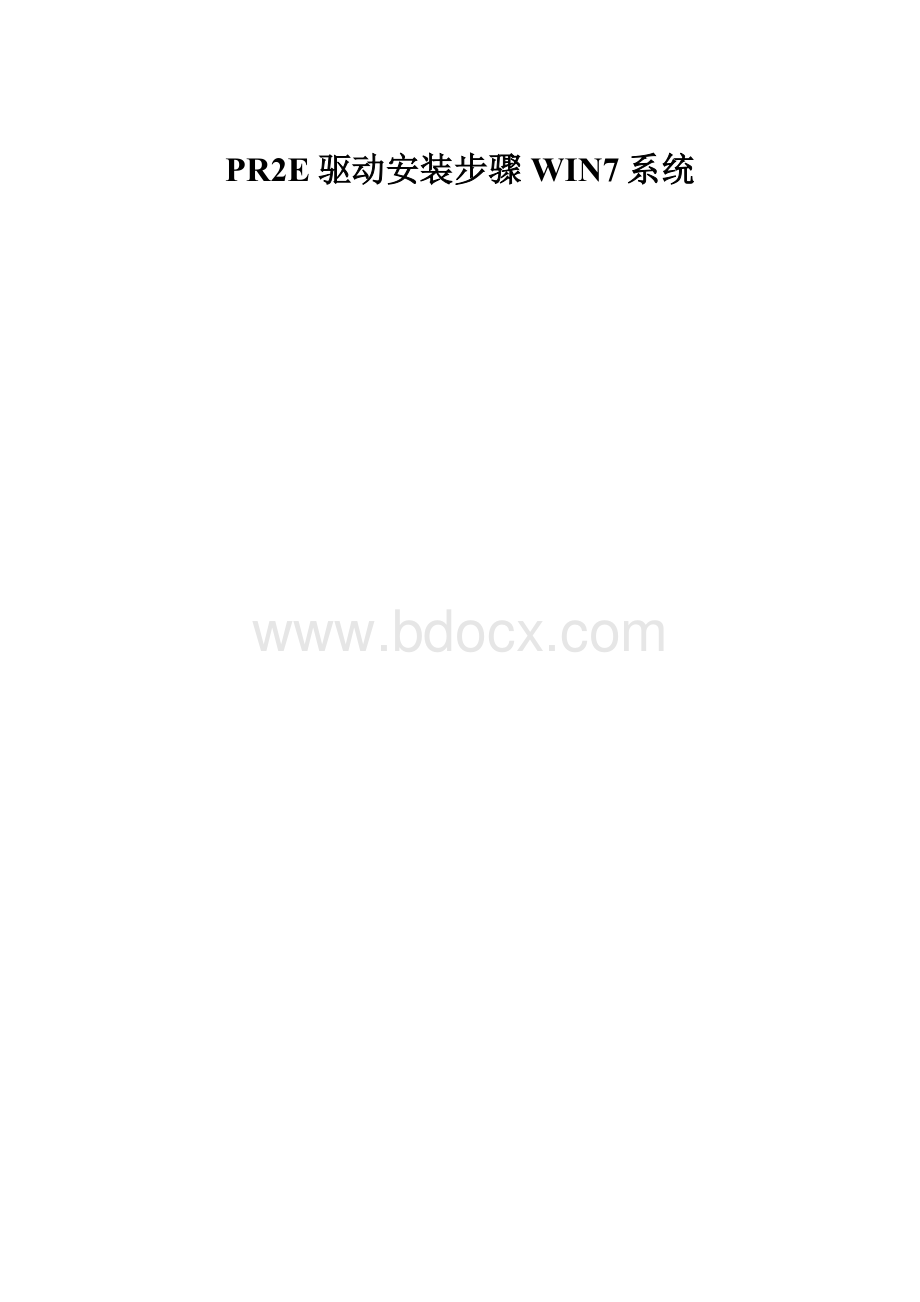
PR2E驱动安装步骤WIN7系统
PR2E驱动安装步骤(WIN7)
本说明必须仔细阅读文字图片图片里面的文字一字不落
点电脑的左下角点开始
然后点设备和打印机
此后会出现下面的窗口
Word资料
此时点添加打印机此时出现下面的下图的窗口
然后点下一步此时出现下面的下图的窗口注意这里是宽并口
Word资料
若您用的是并口数据线就直接点下一步,若您购买的是USB转并口线请
按照下图把端口选为USB虚拟端口中最后一个或者其他USB虚拟端口
然后点下一步此时会出现下图的窗口必须点下图
所标注的地方这里必须看仔细看OKIDATA
Word资料
型号选择MICROLINE6300F-SC
Word资料
假如电脑没有这个型号
Word资料
点击下一步会出现下图:
全部默认下一步就行不要改名称
Word资料
是否希望将此台打印机设置为默认打印机这里选选
择“是”然后点击下一步此时会出现下图窗口:
Word资料
要打印测试页吗?
这里您可以选是在机器里放一纸机器会自动打印
一测试页出来也可以点否然后点下一步再点完成此时驱动
就安装成功了
假如您电脑没有这个厂商和型号请看下面说明
Word资料
如图下不要关闭成功以后会出现厂商和型号:
有的电脑半小时正常的
这个更新完成请选择左侧以下厂商:
Word资料
型号:
其他
全部下一步就行了!
Word资料